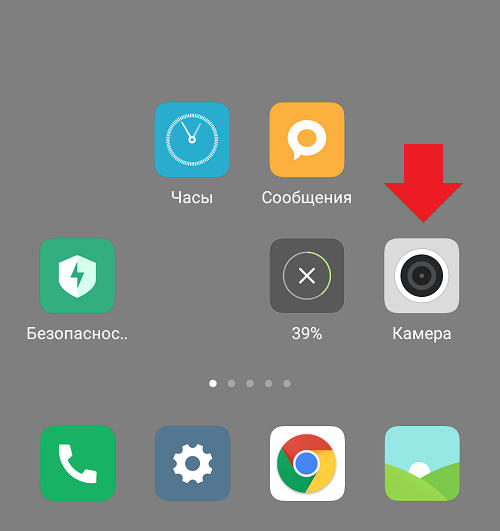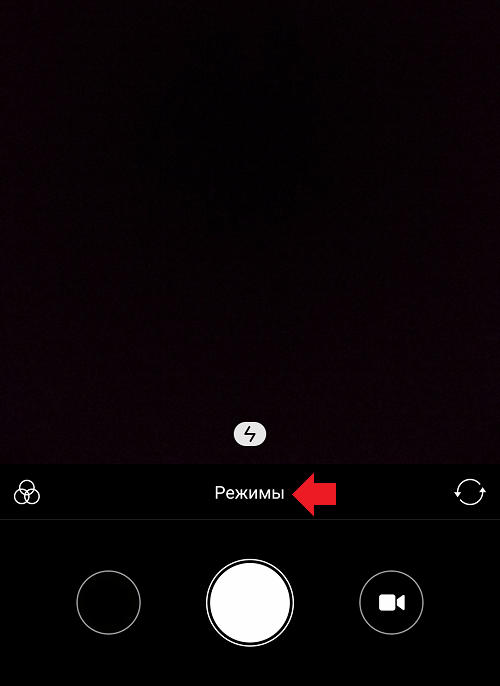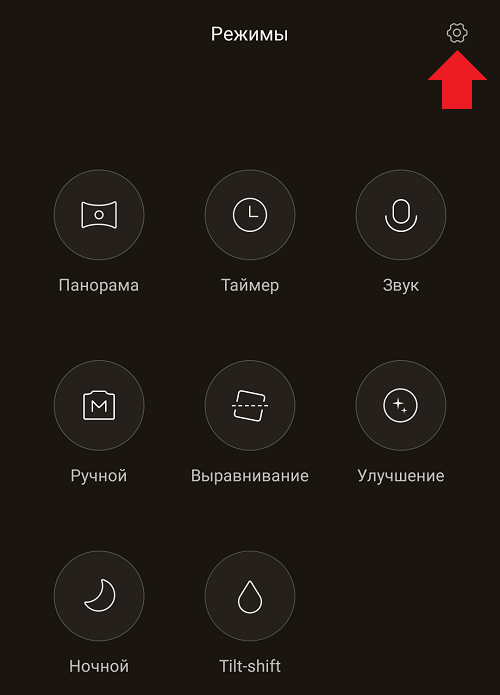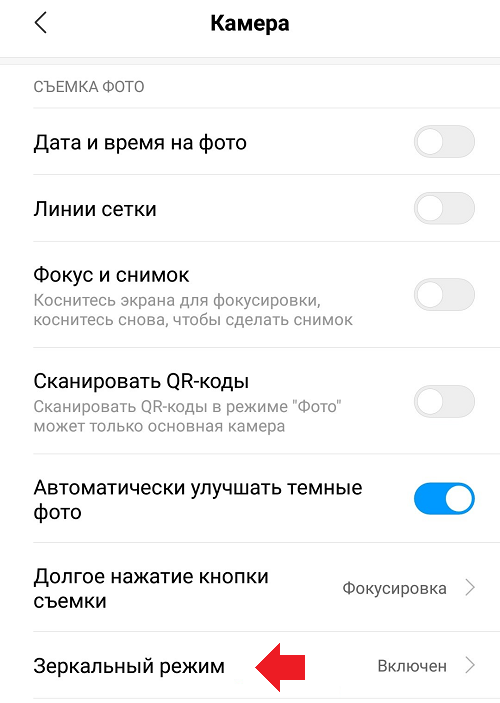Содержание
В настройках камеры смартфонов Xiaomi (Redmi) вы найдёте загадочный пункт «Зеркальный режим», многим непонятно что он означает и для чего применяется.
Я сделаю намёк и скажу, что для полного понимания причины необходимо углубиться в изучение раздела «Оптика» науки «Физика».
Не буду утомлять вас теорией, сразу же перейду к практике, но перед этим ещё небольшое отступление: задумывались ли вы, стоя утром в ванной комнате и чистя зубы перед зеркалом о том, что в зеркале левая и правая сторона меняются местами? А ведь так оно и есть, то, что вы собственными глазами видите полностью переворачивается в зеркале.
Представьте себе, что вы стоите слева от высокой вазы и просите друга вас сфотографировать. Для убедительности вы можете обнять вазу левой рукой. На фото, если вас фотографировал друг, всё будет точно также, однако, если вы снимите сами себя фронтальной камерой Xiaomi, вы с ужасом увидите, что вы правой рукой обнимаете вазу, стоящую справа от вас.
Всё дело в законах оптики, именно для предотвращения подобного искажения придумана функция зеркала в настройках. Если она активна, камера, после того, как сделала снимок селфи камерой, автоматически переворачивает снимок так, чтобы для вас, как наблюдателя, он казался естественным.
Чтобы получить доступ к этой настройке, запустите приложение «Камера». 
Теперь нажмите на иконку «Бутерброд», после чего во всплывающем окне нажмите на «Настройки». 
В списке найдите «Зеркальный режим» и активируйте его.
Запомните, если функция активна, на фото вы будете видеть то, что видел бы второй человек, стоящий напротив вас. Если отключена, то на фото вы будете видеть так, словно вы смотритесь в зеркало и левая с правой стороной поменяны местами.
Не всегда после покупки китайского смартфона Xiaomi на ОС MIUI и Android, качество фотографий такое, как это показывают обзоры. Многое будет зависеть от настроек девайса. Чаще достаточно просто установить на аппарат специальные приложения, которые улучшают качество снимков. Однако имеются и другие методы, при помощи которых производится настройка камеры Xiaomi.
Настройка качества снимков
Прежде чем фотографировать следует выставить качество фотокамеры на максимум. Для этого надо открыть стандартное приложение для камеры.
Далее настройка производится по следующему алгоритму:
- Установить в разделе качества фото "высокое". После проделанных действий детали изображения становятся четкими;
- Далее необходимо выбрать нужный формат кадра. Стандартным вариантом считается 4:3. Он использует матрицу, чтобы создать кадр. Что касается широкоформатного варианта 16:9, то здесь будет исключена верхняя и нижняя область, после чего уменьшается размер снимка. Такой формат лучше всего использовать на смартфонах с небольшим объемом памяти, так как полученные фото занимают на порядок меньше места;
- Рекомендуется настроить уровень резкости. Он должен быть "низким" или "самым низким". Благодаря этому снимки приобретают качество и естественность, отсутствует эффект шума;
- В разделе контрастности следует установить уровень "нормальный";
- Затем следует поставить "усредненный" режим экспозиции. Благодаря этому яркость станет равномерно распределяться по всему дисплею;
- Чёткость выставляется "высокая" (есть не на всех моделях);
- Насыщенность рекомендуется выбрать "средней".
После указанной настройки заметно улучшение качества фотографий. Однако следует учитывать, что при различных условиях, в которых делается снимок, параметры необходимо корректировать. Например, это необходимо, если камера используется в тёмном помещении или, наоборот, при ярком свете.
Другие параметры
Производить настройки камеры на китайских смартфонах Xiaomi несложно. Но надо учитывать каждый параметр. Если пользователь хочет получить качественные снимки и видеоролики, то ему следует изучить базовые элементы профессиональной съемки.
Для редактирования всех параметров стоит выбрать ручной режим и производить настройки в зависимости от ситуации.
Апертура
Так называется отверстие, сквозь которое проникает свет к датчику. Это является одним из важных моментов во время работы с камерой. От апертурной диафрагмы будет зависеть качество фотографий при условиях недостаточного освещения. Принцип работы этого элемента напоминает изменение человеческого зрачка, когда он реагирует на свет. Чем шире будет окно апертуры, тем большее количество света сфокусируется. Этот показатель выражается в виде значения f/x (например, f/16, f/8 и т.д.). Что это означает: чем меньше будет число, тем шире диафрагма. Это означает, что камера является светочувствительной и способна захватить большее количество света во время снимка. Благодаря этому у владельцев смартфонов появляется возможность делать качественные фотографии в условиях недостаточного освещения.
У китайских производителей имеются модели смартфонов со сдвоенной камерой различных диафрагм. Благодаря этому один снимок делается на двух разных, после чего они сопоставляются между собой. За счет этого изображения получаются четкими и контрастными.
Выдержка
Выдержкой принято называть задержку, которая происходит при срабатывании затвора камеры, то есть небольшой промежуток времени, позволяющий попасть потоку света на матрицу.
Уменьшение этого параметра необходимо в том случае, если снимок делается во время движения объекта, и необходимо получить более четкую и резкую фотографию. В таком случае можно будет избавиться от размытости.
Если увеличить время выдержки при обычной съёмке, то тогда за счёт попадания большего количества света улучшится экспозиция, в результате чего фотографии получаются четкими.
Режим экспозиции
От этого показателя зависит, насколько темным или светлым получается изображение. Экспозицией принято называть соединение скорости срабатывания затвора на камере, а также степень закрытости линзы диафрагмы.
Она может быть точечным, центровзвешанным, частичным и оценочным замером. Лучше выбирать второй вариант, он считается классическим и подходит для съемки смартфоном.
Баланс белого
Этот параметр помогает управлять искажениями баланса в оттенках, которые возникают при разных источниках освещения во время съёмки. Например:
- В пасмурную или солнечную погоду;
- При искусственном освещении;
- В сумерках, ночью, на рассвете.
При таких условиях света оттенки на снимках искажаются, высвечиваются или затемняются. Чтобы предать естественные показатели, следует ориентироваться на белый цвет. С помощью его баланса производится регулировка камеры, чтобы верно отображалась цветовая гамма во время съемки.
Чаще в стандартных настройках стоит "авторежим", его следует корректировать самостоятельно в зависимости от времени и места. Необходимость произвести регулировку можно легко определить, когда в кадре белые объекты приобретают другой оттенок, например, жёлтый.
Разрешение камеры
Качество изображений во многом будет зависеть от разрешения камеры. Чем этот показатель будет больше, тем более лучше получаются снимки и видеоролики. Для этого необходимо выставить правильно размер кадра:
- Полный формат – 4:3. Снимок получается в максимальном разрешении.
- Усеченный формат – 16:9. Разрешение будет меньше, чем в предыдущем варианте, так как оно обрезается в верхней и нижней части.
Производить регулировку этого параметра необходимо в том случае, если требуется получить детализацию некоторых фрагментов на снимке. Также это следует делать, когда необходимо посмотреть фото и видео на широкоформатном мониторе.
Фокусировка
Этот параметр несет ответственность за перемену расстояния от камеры до объекта фотографии. Кроме того, от него зависит контраст и четкость снимка. По умолчанию фокусировка постоянно будет активной, ее нельзя отключить. Здесь пользователь имеет возможность выбирать режим, который может быть непрерывным или по касанию. За счет этого улучшается качество полученного изображения.
Непрерывную фокусировку не следует использовать во время съёмки движущегося объекта. В таких ситуациях выбор делается в пользу второго варианта. Во время фокусировки, например, на моделях Redmi, камера наводится на объект, после чего надо коснуться пальцем экрана. Затем делается кадр, не отрывая пальца от дисплея.
ISO – это светочувствительность камеры. При помощи данного параметра регулируется и управляется яркость снимков. Чем выше показатель, тем ярче получаются фотографии. Если при хорошем освещении устанавливать максимум светочувствительности, то изображение будет неудачным, размытым. При неясной погоде или вечером можно добиться необходимой концентрации света за счет увеличения ISO. Профессионалы советуют выставлять показатель больше в то время, когда отсутствует возможность осветлять снимок при помощи выдержки и диафрагмы. Поэтому при настройке ISO фотографы рекомендуют всегда выставлять низкий параметр.
Стабилизация
Каждый профессионал знает, что такое стабилизация, а вот простые пользователи смартфонов не всегда в курсе. Существует одна проблема: часто у человека, когда он снимает, трясутся руки, при этом он сам этого не замечает. Однако аппаратура является более чувствительной. В результате ручной съемки получаются нечеткие. За счет включения функции стабилизации можно сгладить резкие колебания. Из Гугл Плей Маркета можно скачать специальное приложение для данных целей. Например, Motion Stills
Качество видео
Качество видеороликов будет зависеть от разрешения. Чтобы выполнить настройки, следует зайти в раздел "Режимы", после чего открыть "Настройки". Пошаговая инструкция:
- В параметре "Качество видео" выбрать один из вариантов. Наиболее оптимальный – Full HD. Для замедленной съёмки можно пользоваться HD. Во время настроек пользователь должен понимать, что чем больше будет качество видео, тем больше места займет в памяти телефона файл;
- Перейти в "Режим фокусировки", выбрать пункт "Прикосновение". Для непрерывной фокусировки рекомендуется выбрать CAF.
Форматы съемки
В настройках различных моделей смартфонов этот параметр может называться по-разному. Часто встречается вариант "качество". Современные аппараты включают в себя две и более фотокамеры, за счет чего можно применять сразу несколько форматов съёмки. Самым популярным считается "Портретный режим", позволяющий делать снимки с размытым фоном.
Режим AI доступен на более дорогих моделях Сяоми. Он автоматически подбирает настройки для ярких и сочных снимков.
Есть еще один режим полезный режим – HDR (High Dynamic Range). Фото с ним получаются красочными, детализированными. Доступен на последних моделях Mi и Redmi, со стоковыми прошивками.
Что касается видеороликов, то здесь предпочтение стоит отдавать Full HD, нежели 4K. Благодаря первому варианту получаются четкие картинки, когда их просматривают на широкоформатном экране.
Зеркальный режим
Зеркальный режим камеры на аппаратах Сяоми отзеркаливает фото, которое сделано на фронтальную камеру. Для включения опции надо открыть приложение "Камера" – "Режимы". Нажать на шестеренку, перейти к настройкам. Сделать активной функцию. Отключается режим по такому же алгоритму.
Есть много приложений, которые позволяют сделать фото четкими. Многие предпочитают использовать mode Google Camera. Однако есть и другие. Каждый пользователь подбирает софт для себя.
Видеоматериалы
Предлагаем ознакомиться видеоинструкцией по настройке.
Секреты и лайфхаки мобильной съемки.
В смартфонах Xiaomi можно найти большое количество настроек для камеры, даже если речь идет о начальных моделях. Некоторые пункты настроек камеры ровным счетом ничего не говорят пользователю. К примеру, знаете ли вы, что такое «Зеркальный режим»?
«Зеркальный режим» — это функция, которая позволяет зеркалить изображение, полученное на фронтальную камеру. Допустим, вы сделали фото на фронтальную камеру — в обычном режиме надписи за вашей спиной будут читаться наоборот. Включение указанного режима позволит отзеркалить изображение, то есть надпись на изображении будет обычной.
Чтобы включить этот режим, запустите камеру.
Откройте настройки, нажав на шестеренку.
Включите или отключите режим при необходимости.
Также можно выбрать режим, только когда распознано лицо.